Hvordan bruke Microsoft Project 2003
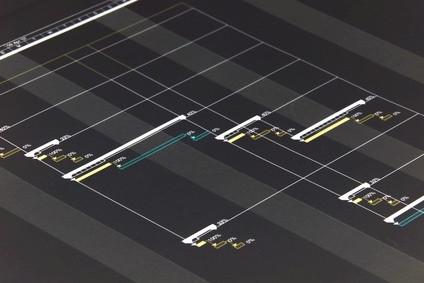
Microsoft Project er et mye brukt program som hjelper deg med å administrere prosjekter. De grunnleggende begreper som brukes er oppgaver, ressurser og tidslinjer. Med andre ord: det er behov for å få gjort, hvem eller hva som kommer til å gjøre det, og hvor lang tid det vil ta. Ressurser er vanligvis mennesker, men de kan være andre ting, for eksempel utstyr eller webservere. Tidslinjene i prosjektet og de enkelte oppgavene vises grafisk med Gantt-visning.
Bruksanvisning
Starte et nytt prosjekt
1 Velg "New" fra standardverktøylinjen. Prosjektinformasjon dialogboksen åpnes.
2 Skriv inn ditt prosjekt startdato, sluttdato og de andre feltene som passer.
3 Lukk dialogboksen.
Skriv inn prosjektoppgaver
4 Velg "Gantt Chart" utsikten fra "View" -menyen.
5 For hver oppgave, skriv oppgaven navn, startdato og sluttdato. Hvis du foretrekker det, kan du i stedet oppgi en startdato og en varighet for hver oppgave.
6 Hvis du glemmer en oppgave, gå tilbake og sette det på rett sted. Velg oppgaven i raden rett under der du vil legge til en, og velg deretter "Insert"> "Ny oppgave".
tildele ressurser
7 På "View" -menyen, klikk "Resource Sheet".
8 I Ressursnavn-feltet skriver du inn et ressursnavn. Ressursnavn kan ikke inneholde braketter, komma eller semikolon.
9 Fyll ut de andre feltene hvis det er hensiktsmessig.
10 Lukk Resource Sheet.
11 For å begynne å tildele personer eller andre ressurser til oppgaver, velg "Gantt Chart" utsikten fra "View" -menyen.
12 Velg en oppgave og vise Ressurs skjemaet ved å klikke på "Resource" -knappen.
1. 3 Velg en ressurs fra rullegardinlisten.
14 Fortsett til neste oppgave før du har tildelt ressurser til alle oppgaver.
Lagre prosjektet
15 På standardverktøylinjen, velg "Lagre".
16 Om nødvendig, velg plassering på datamaskinen du vil lagre prosjektfilen i.
17 Hvis det er nødvendig, skriver prosjektnavnet i filnavnfeltet.
18 Velg "Lagre".
Hint
- Vanlige lagre prosjektet på datamaskinen. Dette hjelper deg å unngå frustrerende gjør-overs dersom programmet uhell stengt eller det er et strømbrudd.
